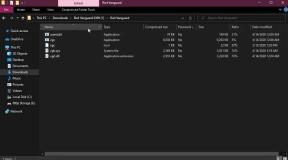Πώς να ανοίξετε αρχεία torrent σε Windows 10 ή macOS
μικροαντικείμενα / / August 05, 2021
Οι άνθρωποι χρησιμοποιούν Torrents για λήψη μεγάλων αρχείων, όπως Παιχνίδια, ταινίες HD ή τηλεοπτικές εκπομπές. Για λήψη ή άνοιγμα αρχείων torrent σε παράθυρα ή υπολογιστές mac, πρέπει να έχετε πρόγραμμα-πελάτη torrent. Αλλά το αρχείο torrent περιέχει μόνο πληροφορίες σχετικά με το αρχείο που πρόκειται να κατεβάσουμε. Έτσι, το αρχείο θα πρέπει να ανοίξει με λογισμικό πελάτη που μπορεί να αναζητήσει τις λεπτομέρειες και να ξεκινήσει τη λήψη των δεδομένων. Έτσι, σε αυτό το άρθρο, ας δούμε τις μεθόδους ανοίγματος του αρχείου torrent Παράθυρα 10 και Mac OS.
Το Torrents είναι ένας πολύ καλός τρόπος για να κατεβάσετε οτιδήποτε στο Διαδίκτυο. Δεν περιορίζονται από τη διεύθυνση IP και τις κοινοποιήσεις σε χιλιάδες δίκτυα σε όλο τον κόσμο. Είναι σημαντικό να γνωρίζετε ότι η λήψη του Torrent είναι απολύτως νόμιμη στις περισσότερες χώρες και είναι απολύτως ασφαλής στη χρήση. Για να μην αναφέρουμε ότι όλοι οι torrents είναι 100% χωρίς ιούς και κακόβουλα προγράμματα.
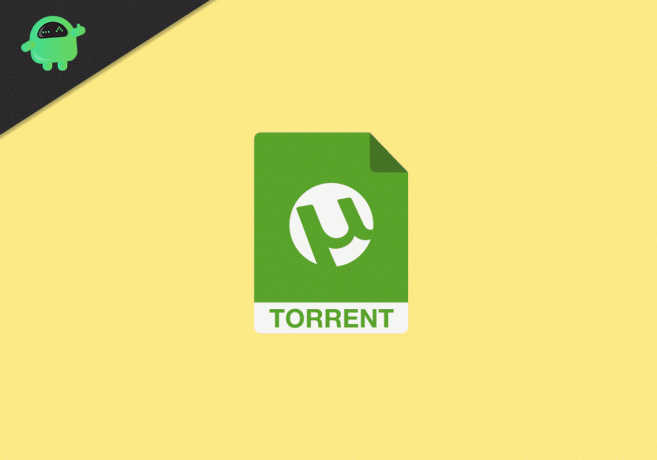
Πίνακας περιεχομένων
-
1 Πώς να ανοίξετε αρχεία torrent σε Windows 10 ή Mac
- 1.1 Μέθοδος 1: Χρησιμοποιώντας ένα πρόγραμμα-πελάτη Torrent
- 1.2 Μέθοδος 2: Χρησιμοποιώντας το Seedr Cloud Download Torrent
- 2 συμπέρασμα
Πώς να ανοίξετε αρχεία torrent σε Windows 10 ή Mac
Υπάρχουν διάφοροι τρόποι λήψης torrents σε υπολογιστή ή Mac. Είτε μπορείτε να χρησιμοποιήσετε ένα πρόγραμμα λήψης torrent, ένα πρόγραμμα-πελάτη torrent ή μπορείτε να χρησιμοποιήσετε την υπηρεσία λήψης torrent cloud τρίτων.
Μέθοδος 1: Χρησιμοποιώντας ένα πρόγραμμα-πελάτη Torrent
Η μέθοδος 1 συνίσταται στη χρήση λογισμικού πελάτη για τη λήψη torrents. Υπάρχουν πολλοί πελάτες διαθέσιμοι για να δοκιμάσουν. Όλα λειτουργούν το ίδιο. Αλλά δημοφιλείς επιλογές είναι το u-Torrent και το Bit-Torrents. Για να χρησιμοποιήσετε το uTorrent,

- Πρώτα, Λήψη uTorrent Client και εγκαταστήστε το στο μηχάνημά σας.
- Μεταφέρετε και αποθέστε το αρχείο .torrent που θέλετε να ανοίξετε στον υπολογιστή-πελάτη. Ή πατήστε Ctrl + O και μεταβείτε στο αρχείο.
- Τώρα, ο πελάτης θα σας δείξει αρχεία και φακέλους που θα ληφθούν μέσω του torrent. Μπορείτε να επιλέξετε τα απαιτούμενα αρχεία και να τα κατεβάσετε ξεχωριστά.
- Κάντε κλικ στο Έναρξη και θα ξεκινήσει η λήψη των αρχείων.
Υπάρχει όμως ένα μειονέκτημα αυτής της μεθόδου. Δηλαδή, οι ταχύτητες λήψης δεν είναι τόσο μεγάλες. Ακόμα κι αν έχετε καλή σύνδεση, δεν μπορείτε να λάβετε την ταχύτητα λήψης όπως θα κάνατε σε έναν διαχειριστή λήψεων ή μια λήψη προγράμματος περιήγησης. Αυτό οφείλεται σε κάποιο λόγο. Διότι, μερικές φορές θα κάνετε λήψη αρχείων από άλλους υπολογιστές, αλλά όχι από διακομιστή.
Ο σκοπός του torrent είναι η αποστολή αρχείων από peer to peer, που είναι ένας υπολογιστής σε έναν άλλο υπολογιστή. Ένας άλλος λόγος είναι ότι θα στέλνετε επίσης ένα μέρος του ληφθέντος αρχείου σε άλλο άτομο μέσω του εύρους ζώνης σας, το οποίο θα μειώσει την ταχύτητα λήψης. Για να ξεπεραστεί αυτό, υπάρχουν πολλοί εναλλακτικοί τρόποι. Διαβάστε τη μέθοδο 2 για μια παρόμοια μέθοδο.
Μέθοδος 2: Χρησιμοποιώντας το Seedr Cloud Download Torrent
Η μέθοδος 2 περιλαμβάνει ένα τρίτο άτομο. Υπάρχουν πολλές υπηρεσίες που βασίζονται σε σύννεφο που βοηθούν στην ταχύτερη λήψη αρχείων torrent. Αξίζει να αναφερθούν υπηρεσίες όπως οι Seedr.cc, ZBigZ, Bitport. Από αυτούς, το Seedr.cc συνιστάται από πολλούς χρήστες, καθώς είναι γρήγορο, αξιόπιστο και παρέχει έως και 2 GB μεταφοράς δεδομένων για δωρεάν χρήση. Τέτοιες υπηρεσίες είναι χρήσιμες όταν η λήψη torrents είναι περιορισμένη στο δίκτυο που χρησιμοποιείτε και σε iPhone.
- Αποκτήστε το μαγνητικό URL του αρχείου torrent ή ανεβάστε το αρχείο στο seedr και περιμένετε λίγα δευτερόλεπτα.
- Το αρχείο θα ληφθεί και θα εμφανιστεί μέσα στον διαχειριστή αρχείων στη διεπαφή web seedr.
- Κάντε δεξί κλικ στο αρχείο και επιλέξτε λήψη για λήψη του αρχείου στον υπολογιστή σας.

Μπορείτε να χρησιμοποιήσετε διαχειριστές λήψης όπως το Free Download Manager ή το Internet download manager για πιο αποτελεσματική λήψη των αρχείων.
Seedr.cc είναι εντελώς δωρεάν για χρήση αν είστε torrents κάτω των 2 GB. Επίσης, υποστηρίζει ροή βίντεο, οπότε σε περίπτωση που θέλετε να δείτε ταινίες torrent, τότε μπορείτε να χρησιμοποιήσετε την υπηρεσία ροής Seedr δωρεάν.
Εάν πρέπει να κάνετε λήψη αρχείων με μέγεθος μεγαλύτερο από 2 Gb, θα πρέπει να κάνετε αναβάθμιση σε συνδρομή επί πληρωμή ξεκινώντας από 7 $ το μήνα.
συμπέρασμα
Συνοψίζοντας, αυτές ήταν οι μέθοδοι για το άνοιγμα αρχείων torrent σε windows και mac. Υπάρχουν κυρίως δύο μέθοδοι. Αλλά πολλές επιλογές μέσα στις μεθόδους όπως η χρήση διαφορετικών πελατών ή διαφορετικών υπηρεσιών Ιστού. Ακόμη και ο δωρεάν διαχειριστής λήψης μπορεί επίσης να κατεβάσει αρχεία από torrents. Ορισμένα προγράμματα περιήγησης όπως η όπερα μπορούν επίσης να κατεβάσουν αρχεία torrent αλλά με τη βοήθεια επεκτάσεων. Αλλά η χρήση της παραπάνω μεθόδου θα είναι ο γρηγορότερος τρόπος λήψης αρχείων torrent.
Η επιλογή των συντακτών:
- Πώς να κατεβάσετε απευθείας το Torrents στο iPhone ή το iPad σας;
- Επιδιόρθωση σφάλματος "Η επέκταση του πίνακα ελέγχου δεν είναι συμβατή με την έκδοση προγράμματος οδήγησης"
- Τρόπος εμφάνισης της ημερομηνίας εικονιδίου γραμμής εργασιών των Windows 10 σε μικρά εικονίδια
- Αλλαγή ταχύτητας δρομέα στην τελευταία έκδοση των Windows 10 2004
- Πώς να αποκτήσετε πρόσβαση σε αρχεία iCloud Drive από Windows
Ο Rahul είναι φοιτητής Επιστήμης Υπολογιστών με τεράστιο ενδιαφέρον στον τομέα των θεμάτων τεχνολογίας και κρυπτογράφησης. Περνά το μεγαλύτερο μέρος του χρόνου του γράφοντας ή ακούγοντας μουσική ή ταξιδεύοντας μέρη που δεν έχουν δει. Πιστεύει ότι η σοκολάτα είναι η λύση σε όλα τα προβλήματά του. Η ζωή συμβαίνει και ο καφές βοηθά.